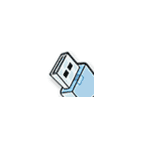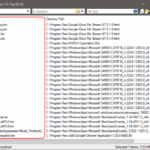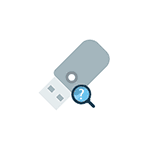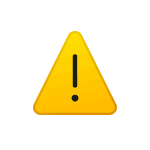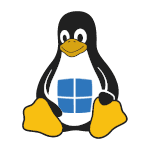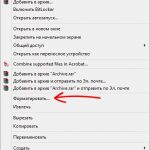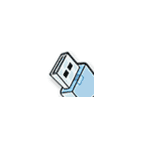
Когда речь заходит о создании загрузочных установочных USB накопителях как с Windows, так и с Linux, большинство в первую очередь вспоминают о таких инструментах как Ventoy, Rufus или, иногда, Etcher, но есть и многие другие утилиты для из записи.
Universal USB Installer — одна из полезных и достаточно удобных мультиплатформенных программ, предназначенная в первую очередь для быстрого создания загрузочной флешки с различными дистрибутивами Linux, поддерживающая также запись образов Windows и ISO с наборами полезных утилит. О ней и пойдёт речь далее.
Использование Universal USB Installer
Официальный сайт Universal USB Installer — pendrivelinux.com но он блокирует посетителей из РФ. Однако программу легко найти на других популярных ресурсах.
Программа портативная и не требует установки на компьютере, достаточно запустить её и можно приступать:
- Сначала потребуется выбрать дистрибутив, который вы хотите записать на накопитель. Прежде всего это различные варианты Linux:
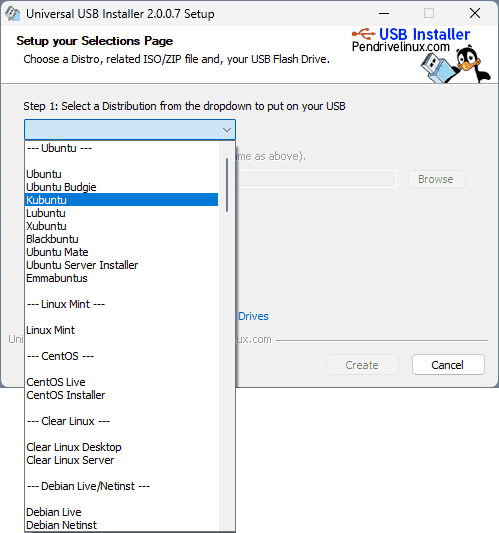
- Но доступны и иные варианты: образы с утилитами, создание накопителя Windows To Go, загрузочной флешки для установки Windows.
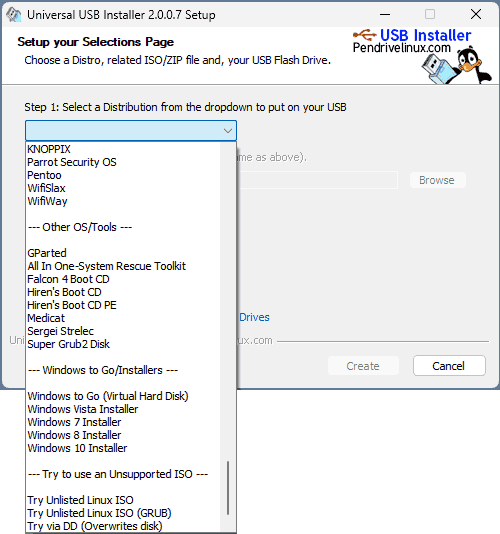
- Выбрав дистрибутив, укажите путь к образу ISO с ним. Если он отсутствует, то прямо в программе можно перейти по официальной ссылке на его загрузку. Если при обзоре образов нужный ISO не отображается, отметьте пункт «Show All ISOs» в программе.
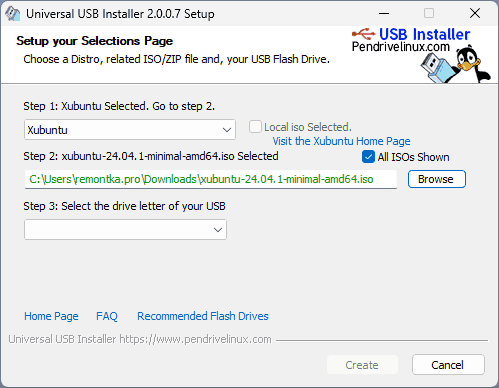
- Выберите накопитель, на который требуется записать образ и дополнительные параметры. Для Linux-образов это размер постоянного хранилища при использовании в Live-режиме, файловая система при форматировании (для загрузки в режиме UEFI — только FAT32), опция полной очистки диска.
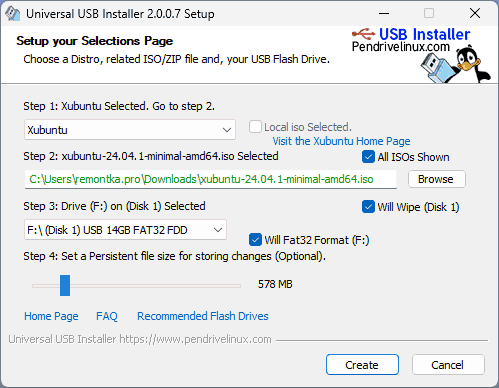
- Для Windows To Go и установщиков Windows всё то же самое, кроме настройки постоянного хранилища.
- Прочитайте, что именно будет выполнено в процессе (например, все данные с целевого накопителя будут удалены) и, если согласны, нажмите «Да».
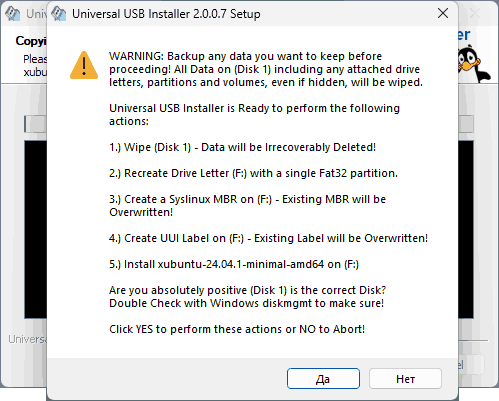
- Дождитесь завершения процесса: форматирования накопителя, распаковки образа и его записи на флешку.
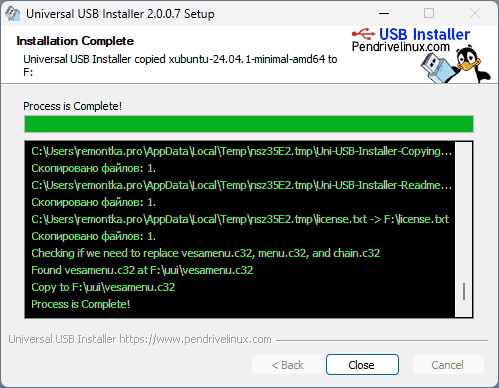
Готово, загрузочный USB накопитель создан и его можно использовать, загрузившись с него с помощью Boot Menu, или установив загрузку с флешки в БИОС (может потребоваться отключить Secure Boot для некоторых образов).
Программа исправно работает и будет полезна в первую очередь тем, кто хочет поэкспериментировать с различными дистрибутивами Linux. В части Windows она менее функциональна, чем упомянутые в начале статьи аналоги, но не исключено что и здесь найдёт своего пользователя.